Bienvenue chez Timely tutoriels vidéos! Aujourd'hui, nous allons vous guider à travers les étapes essentielles pour ajouter un sous-domaine personnalisé à votre Timely calendrier. Allons-y !
Timely fournit à chaque client une page de destination personnalisée pour l'hébergement d'événements en ligne, mais leur permet d'utiliser un sous-domaine personnalisé, s'ils le souhaitent.
Les sous-domaines servent de noms de domaine de marque qui distinguent les différentes sections ou pages d'un site Web. Par exemple, events.mydomain.com.
Si vous souhaitez utiliser un domaine personnalisé pour votre calendrier, vous devez d'abord ajouter une nouvelle entrée DNS dans le panneau de configuration de votre registraire de nom de domaine. L'entrée DNS doit être un CNAME de "applicationcd.time.ly" .
Étape 1 : Créer l'entrée DNS
Reprenons l'exemple précédent, où le nom de domaine est mondomaine.com et le sous-domaine est « événements ». Dans ce cas, l'entrée DNS ressemblerait à ceci :
événements.mondomaine.com 3600 DANS CNAME appcd.time.ly.
Voici un exemple général de votre registraire de noms de domaine :
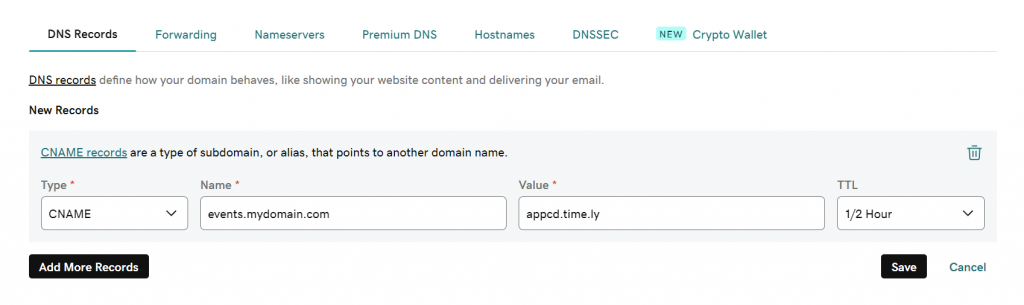
Étape 2 : Ajoutez le sous-domaine personnalisé
- Pour ajouter le sous-domaine personnalisé, accédez d'abord à votre Timely tableau de bord de compte.
- Ensuite, allez dans Paramètres du calendrier, puis Général.
- Accédez maintenant aux options de référencement et aux domaines personnalisés.
- Cliquez sur +Ajouter un domaine, puis entrez votre sous-domaine et cliquez sur Enregistrer.
Veuillez noter que la publication de l'enregistrement DNS peut prendre quelques minutes ou quelques heures, en fonction de votre serveur DNS.
Merci d'avoir regardé ce tutoriel. Si vous avez des questions ou si vous avez besoin d'aide supplémentaire, notre centre d'aide et notre équipe d'assistance sont prêts à vous aider. À la prochaine !




